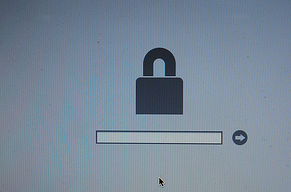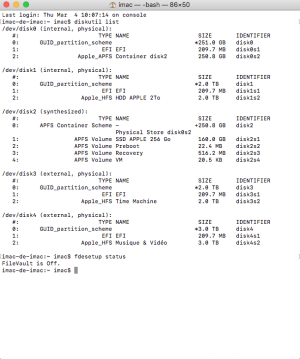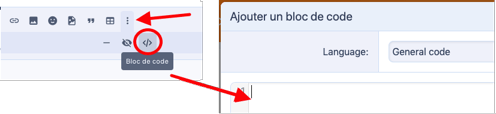Ça ne servira à rien, mais il faut impérativement que tu commences à bassiner gentiment, mais fermement Boulanger, sans aucune agressivité, sinon on te fermera la porte pour négocier. Parfois, il vaut mieux faire le candide un peu naïf, mais connaissant ses droits, pour obtenir gain de cause. A toi d'argumenter que depuis le début tu as un problème, ne mentionne jamais que tu as été dans des forums, sinon on va te rétorquer que tu as suivi de mauvaises informations et donc que c'est de ta faute.Pourtant j'avais eu une personne en ligne qui me semblait très compétente et à l’écoute mais une fois la transaction effectuer, excusez moi du terme c'est démerde toi.
Je compte sur vous effectivement pour leur faire une mauvaise réputation pour moi c'est pareil.
Je déconseillerais vivement à quiconque d'acheter chez eux.
Je vais attendre un peu de voir comment ça se goupille et apres je vais me fendre d'un mail assasin aupres de Boulanger au sujet de ce vendeur.
Il va entendre parler du pays.
Vous utilisez un navigateur non à jour ou ancien. Il ne peut pas afficher ce site ou d'autres sites correctement.
Vous devez le mettre à jour ou utiliser un navigateur alternatif.
Vous devez le mettre à jour ou utiliser un navigateur alternatif.
Sujet unique Si votre compte administrateur est passé en compte standard
- Créateur du sujet Aniphile
- Date de début
- Favoris
Ça ne servira à rien, mais il faut impérativement que tu commences à bassiner gentiment, mais fermement Boulanger, sans aucune agressivité, sinon on te fermera la porte pour négocier. Parfois, il vaut mieux faire le candide un peu naïf, mais connaissant ses droits, pour obtenir gain de cause. A toi d'argumenter que depuis le début tu as un problème, ne mentionne jamais que tu as été dans des forums, sinon on va te rétorquer que tu as suivi de mauvaises informations et donc que c'est de ta faute.
Mais ce n'est pas apres Boulanger que je suis en colère mais bien après Okamac. Quelques fois sur les sites il demandent de donner son avis sur le vendeur (Okamac) c'est là où je vais dire ce que je pense, mais pour l'instant je laisse venir. J’attends de voir comment Okamac va réagir et ce qu'il va me proposer, puisque c'est eux qui doivent reprendre contact avec moi.
Et non, je n'ai pas parlé de forums, juste que j'avais remarqué qu'il y avait sur certains forums beaucoup de plaintes au sujet de la sécurité High Sierra.
Dernière édition par un modérateur:
M
Membre supprimé 1060554
Invité
Last login: Fri Jan 8 10:05:52 on ttys000
i5-CLADO:~ macbook$ diskutil list
/dev/disk0 (internal, physical):
#: TYPE NAME SIZE IDENTIFIER
0: GUID_partition_scheme *250.1 GB disk0
1: EFI EFI 209.7 MB disk0s1
2: Apple_HFS macbook 249.2 GB disk0s2
3: Apple_Boot Recovery HD 650.0 MB disk0s3
/dev/disk1 (external, physical):
#: TYPE NAME SIZE IDENTIFIER
0: FDisk_partition_scheme *7.8 GB disk1
1: DOS_FAT_32 UNTITLED 7.8 GB disk1s1
i5-CLADO:~ macbook$ fdesetup status
FileVault is Off.
i5-CLADO:~ macbook$
i5-CLADO:~ macbook$ diskutil list
/dev/disk0 (internal, physical):
#: TYPE NAME SIZE IDENTIFIER
0: GUID_partition_scheme *250.1 GB disk0
1: EFI EFI 209.7 MB disk0s1
2: Apple_HFS macbook 249.2 GB disk0s2
3: Apple_Boot Recovery HD 650.0 MB disk0s3
/dev/disk1 (external, physical):
#: TYPE NAME SIZE IDENTIFIER
0: FDisk_partition_scheme *7.8 GB disk1
1: DOS_FAT_32 UNTITLED 7.8 GB disk1s1
i5-CLADO:~ macbook$ fdesetup status
FileVault is Off.
i5-CLADO:~ macbook$
M
Membre supprimé 1060554
Invité
Bonjour Serge
Le nom du volume est macbook et FileVault est désactivé => voici le tuto adapté à ton cas de figure :
Va à la barre de menus supérieure de l'écran > menu : Utilitaires > sous-menu : Terminal.
(un espace entre rm et /Volumes--- ; pas d'espace entre db/ et .AppleSetupDone)
Tu ouvres une session toto --> va à : Menu > Préférences Système > Utilisateurs et groupes > déverrouille le cadenas avec le mot-de-passe toto > sélectionne l'utilisateur correspondant au nom de compte : macbook > coche la case : "Autorisation à administrer cet ordinateur".
Délogge-toi de la session toto > logge-toi dans ta session. Tu es admin à nouveau.
Le nom du volume est macbook et FileVault est désactivé => voici le tuto adapté à ton cas de figure :
- redémarre (Menu > Redémarrer) > et presse les 2 touches ⌘R (cmd R) à partir de l'écran noir jusqu'à la = démarrage sur l'OS de secours. Tu atteins à la fin un écran affichant une fenêtre de 4 Utilitaires macOS.
Va à la barre de menus supérieure de l'écran > menu : Utilitaires > sous-menu : Terminal.
- dans la fenêtre ouverte > passe la commande (avec la plus grande exactitude) -->
Bloc de code:
rm /Volumes/macbook/var/db/.AppleSetupDone- cette commande supprime un fichier de finalisation vide dans le volume macbook --> ce qui va te permettre de ré-obtenir les panneaux de paramétrage du Mac / création d'un compte admin comme à la fin d'une 1ère installation
- re-démarre normalement (Menu > Disque de démarrage > choisis macbook > redémarre dessus) --> à la fin du chargement de l'OS > au lieu d'avoir l'écran de connexion > tu vas toucher la série des panneaux de paramétrage du Mac (Pays etc.). Renseigne tout avec exactitude.
- le dernier panneau te permet de créer un compte admin : ne reprends surtout pas les identifiants de ton compte > choisis : Nom complet = toto > nom de compte = toto > mot-de-passe = toto.
Tu ouvres une session toto --> va à : Menu > Préférences Système > Utilisateurs et groupes > déverrouille le cadenas avec le mot-de-passe toto > sélectionne l'utilisateur correspondant au nom de compte : macbook > coche la case : "Autorisation à administrer cet ordinateur".
Délogge-toi de la session toto > logge-toi dans ta session. Tu es admin à nouveau.
Bjr- redémarre (Menu > Redémarrer) > et presse les 2 touches ⌘R (cmd R) à partir de l'écran noir jusqu'à la = démarrage sur l'OS de secours. Tu atteins à la fin un écran affichant une fenêtre de 4 Utilitaires macOS.
Quand je demarre sur cmdR je tombe sur ce cadenas :
Dernière édition par un modérateur:
Tu es donc dans ce cas de figure... https://support.apple.com/fr-fr/HT204455 ...soit tu connais le mot de passe et tout ira bien, soit tu vas dans un Apple Store avec la facture pour en faire le déblocage. Bien lire le dernier paragraphe, car il n'y a aucune autre alternative.Quand je demarre sur cmdR je tombe sur ce cadenas
Je te déménage dans le sujet unique pour traiter ce problème.Bonjour,
je viens de rencontrer ce bug sur mon iMac sous High Sierra, j'ai parcouru le sujet déjà évoqué mais rien ne marche pour l'instant.
Ok merciJe te déménage dans le sujet unique pour traiter ce problème.
M
Membre supprimé 1060554
Invité
Bonsoir enboussou
Le nom du volume est : SSD Apple 256 Go et FileVault est désactivé. Voici le tuto adapté à ton cas de figure -->
Voici le tuto adapté à ton cas de figure -->
Va à la barre de menus supérieure de l'écran > menu : Utilitaires > sous-menu : Terminal.
Dans la fenêtre ouverte > passe la commande (avec la plus grande exactitude) -->
(un espace entre rm et /Volumes--- ; mets "SSD Apple 256 Go" avec les "" ; pas d'espace (!) entre Go" et la / qui suit ; pas d'espace (!) entre db/ et .AppleSetupDone)
Tu ouvres une session toto --> va à : Menu > Préférences Système > Utilisateurs et groupes > déverrouille le cadenas avec le mot-de-passe toto > sélectionne l'utilisateur iMac > coche la case : "Autorisation à administrer cet ordinateur".
Délogge-toi de la session toto > logge-toi dans ta session. Tu es admin à nouveau.
Le nom du volume est : SSD Apple 256 Go et FileVault est désactivé. Voici le tuto adapté à ton cas de figure -->
Voici le tuto adapté à ton cas de figure -->
- redémarre (Menu > Redémarrer) > et presse les 2 touches ⌘R (cmd R) à partir de l'écran noir jusqu'à la = démarrage sur l'OS de secours. Tu atteins à la fin un écran affichant une fenêtre de 4 Utilitaires macOS.
Va à la barre de menus supérieure de l'écran > menu : Utilitaires > sous-menu : Terminal.
Dans la fenêtre ouverte > passe la commande (avec la plus grande exactitude) -->
Bloc de code:
rm /Volumes/"SSD Apple 256 Go"/var/db/.AppleSetupDone- cette commande supprime un fichier de finalisation vide dans le volume SSD Apple 256 Go --> ce qui va te permettre de ré-obtenir les panneaux de paramétrage du Mac / création d'un compte admin comme à la fin d'une 1ère installation
- re-démarre normalement (Menu > Disque de démarrage > choisis SSD Apple 256 Go > redémarre dessus) --> à la fin du chargement de l'OS > au lieu d'avoir l'écran de connexion > tu vas toucher la série des panneaux de paramétrage du Mac (Pays etc.). Renseigne tout avec exactitude.
- le dernier panneau te propose de récupérer des données. Coche la case : "Ne pas récupérer de données maintenant" => ce qui te permet de créer un compte admin. Ne reprends surtout pas les identifiants de ton compte > choisis : Nom complet = toto > nom de compte = toto > mot-de-passe = toto.
Tu ouvres une session toto --> va à : Menu > Préférences Système > Utilisateurs et groupes > déverrouille le cadenas avec le mot-de-passe toto > sélectionne l'utilisateur iMac > coche la case : "Autorisation à administrer cet ordinateur".
Délogge-toi de la session toto > logge-toi dans ta session. Tu es admin à nouveau.
M
Membre supprimé 1060554
Invité
Bonjour,
j'ai vu qu'un sujet similaire avait déjà été posté mais datant de 2018. Je me permets donc d'en créer un nouveau, je suis désolée si mon jugement est mauvais.
Mon macbook pro (alu) devenait un peu lent ces derniers temps. J'ai réalisé que je ne l'éteignais pas souvent. Je l'ai donc éteint et ai voulu le redémarrer. Il possède deux sessions : la mienne (admin) et une session invité qui est completement vide et n'a aucun accès aux documents de ma session.
En voulant donc redemarrer sur ma session, l'attente est interminable, une sorte de cercle tourne indéfiniment mais ma session ne s'ouvre jamais.
J'ai donc voulu essayer d'ouvrir la session invité, elle s'ouvre. Mais comme dit précédemment, je n'ai accès à rien, tout est bien vide!
Auriez vous une solution à m'apporter pour que je puisse retrouver mon utilisation habituelle s'il vous plait?
Je suis sous High Sierra (de mémoire... mais je peux vérifier via la session invité au besoin)
Merci infiniment!
Melissa
Note de la modération: pas trop de rapport avec les portables Mac, je déplace dans le forum adéquat.
j'ai vu qu'un sujet similaire avait déjà été posté mais datant de 2018. Je me permets donc d'en créer un nouveau, je suis désolée si mon jugement est mauvais.
Mon macbook pro (alu) devenait un peu lent ces derniers temps. J'ai réalisé que je ne l'éteignais pas souvent. Je l'ai donc éteint et ai voulu le redémarrer. Il possède deux sessions : la mienne (admin) et une session invité qui est completement vide et n'a aucun accès aux documents de ma session.
En voulant donc redemarrer sur ma session, l'attente est interminable, une sorte de cercle tourne indéfiniment mais ma session ne s'ouvre jamais.
J'ai donc voulu essayer d'ouvrir la session invité, elle s'ouvre. Mais comme dit précédemment, je n'ai accès à rien, tout est bien vide!
Auriez vous une solution à m'apporter pour que je puisse retrouver mon utilisation habituelle s'il vous plait?
Je suis sous High Sierra (de mémoire... mais je peux vérifier via la session invité au besoin)
Merci infiniment!
Melissa
Note de la modération: pas trop de rapport avec les portables Mac, je déplace dans le forum adéquat.
Dernière édition par un modérateur:
Re-bonsoir
Petite rectification, je suis sous El Capitan. Je viens également vous apporter davantage d'informations, comme je vois que c'est souvent demander, pour faire gagner du temps...
Voilà pour "diskutil list" dans le terminal :
Petite rectification, je suis sous El Capitan. Je viens également vous apporter davantage d'informations, comme je vois que c'est souvent demander, pour faire gagner du temps...
Voilà pour "diskutil list" dans le terminal :
Bloc de code:
-bash-3.2# diskutil list
/dev/disk0 (internal, physical):
#: TYPE NAME SIZE IDENTIFIER
0: GUID_partition_scheme *500.1 GB disk0
1: EFI EFI 209.7 MB disk0s1
2: Apple_CoreStorage Macintosh HD 499.2 GB disk0s2
3: Apple_Boot Recovery HD 650.0 MB disk0s3
/dev/disk1 (disk image):
#: TYPE NAME SIZE IDENTIFIER
0: GUID_partition_scheme +2.1 GB disk1
1: Apple_HFS OS X Base System 2.0 GB disk1s1
/dev/disk2 (internal, virtual):
#: TYPE NAME SIZE IDENTIFIER
0: Apple_HFS Macintosh HD +498.9 GB disk2
Logical Volume on disk0s2
FAF55508-A83A-43F2-88B8-B76746995FC7
Unencrypted
/dev/disk3 (disk image):
#: TYPE NAME SIZE IDENTIFIER
0: untitled +5.2 MB disk3
/dev/disk4 (disk image):
#: TYPE NAME SIZE IDENTIFIER
0: untitled +524.3 KB disk4
/dev/disk5 (disk image):
#: TYPE NAME SIZE IDENTIFIER
0: untitled +524.3 KB disk5
/dev/disk6 (disk image):
#: TYPE NAME SIZE IDENTIFIER
0: untitled +524.3 KB disk6
/dev/disk7 (disk image):
#: TYPE NAME SIZE IDENTIFIER
0: untitled +524.3 KB disk7
/dev/disk8 (disk image):
#: TYPE NAME SIZE IDENTIFIER
0: untitled +524.3 KB disk8
/dev/disk9 (disk image):
#: TYPE NAME SIZE IDENTIFIER
0: untitled +6.3 MB disk9
/dev/disk10 (disk image):
#: TYPE NAME SIZE IDENTIFIER
0: untitled +2.1 MB disk10
/dev/disk11 (disk image):
#: TYPE NAME SIZE IDENTIFIER
0: untitled +1.0 MB disk11
/dev/disk12 (disk image):
#: TYPE NAME SIZE IDENTIFIER
0: untitled +524.3 KB disk12
/dev/disk13 (disk image):
#: TYPE NAME SIZE IDENTIFIER
0: untitled +524.3 KB disk13
/dev/disk14 (disk image):
#: TYPE NAME SIZE IDENTIFIER
0: untitled +1.0 MB disk14
/dev/disk15 (disk image):
#: TYPE NAME SIZE IDENTIFIER
0: untitled +6.3 MB disk15
-bash-3.2#
M
Membre supprimé 1060554
Invité
Bonjour Melissa
Passe la commande :
Poste le retour.
Passe la commande :
Bloc de code:
diskutil info disk2- qui affiche un tableau d'informations sur le volume Macintosh HD
Poste le retour.
Bonjour,Bonjour Melissa
Passe la commande :
Bloc de code:diskutil info disk2
- qui affiche un tableau d'informations sur le volume Macintosh HD
Poste le retour.
Merci pour votre réponse
Voici :
Bloc de code:
-bash-3.2# diskutil info disk2
Device Identifier: disk2
Device Node: /dev/disk2
Whole: Yes
Part of Whole: disk2
Device / Media Name: TOSHIBA MK5065GSXF
Volume Name: Macintosh HD
Mounted: Yes
Mount Point: /Volumes/Macintosh HD
File System Personality: Journaled HFS+
Type (Bundle): hfs
Name (User Visible): Mac OS Extended (Journaled)
Journal: Journal size 40960 KB at offset 0xe8e000
Owners: Enabled
Content (IOContent): Apple_HFS
OS Can Be Installed: Yes
Recovery Disk: disk0s3
Media Type: Generic
Protocol: SATA
SMART Status: Not Supported
Volume UUID: 03B02C77-F80E-38FB-902C-CA92A9BD6EF4
Disk / Partition UUID: FAF55508-A83A-43F2-88B8-B76746995FC7
Total Size: 498.9 GB (498876809216 Bytes) (exactly 974368768 512-Byte-Units)
Volume Free Space: 279.9 GB (279881207808 Bytes) (exactly 546642984 512-Byte-Units)
Device Block Size: 512 Bytes
Allocation Block Size: 4096 Bytes
Read-Only Media: No
Read-Only Volume: No
Device Location: Internal
Removable Media: No
Solid State: No
Virtual: Yes
OS 9 Drivers: No
Low Level Format: Not supported
This disk is a Core Storage Logical Volume (LV). Core Storage Information:
LV UUID: FAF55508-A83A-43F2-88B8-B76746995FC7
LVF UUID: B6F71F98-D0E9-48FE-990C-FD90F02E8EB9
LVG UUID: 6B6FBE1D-405A-4CBB-B2C4-FB854467E398
Fusion Drive: No
Encrypted: No--------------------------------
Note du modérateur de service (ici Aliboron) :
Merci de mettre les copies de compte-rendus de Terminal entre des balises de "Bloc de code". On les trouve dans la barre d'outils, en dessous des trois petits points :
Dernière édition par un modérateur:
M
Membre supprimé 1060554
Invité
Le volume ne présente pas d'anomalie.
(un espace entre rm et /Volumes--- ; mets "Macintosh HD" avec les "" ; pas d'espace (!) entre HD" et la / qui suit ; pas d'espace (!) entre db/ et .AppleSetupDone)
Tu ouvres une session toto --> confirme si ça a bien été le cas.
- passe la commande (avec la plus grande exactitude) -->
Bloc de code:
rm /Volumes/"Macintosh HD"/var/db/.AppleSetupDone- cette commande supprime un fichier de finalisation vide dans le volume Macintosh HD --> ce qui va te permettre de ré-obtenir les panneaux de paramétrage du Mac / création d'un compte admin comme à la fin d'une 1ère installation
- re-démarre normalement (Menu > Disque de démarrage > choisis Macintosh HD > redémarre dessus) --> à la fin du chargement de l'OS > au lieu d'avoir l'écran de connexion > tu vas toucher la série des panneaux de paramétrage du Mac (Pays etc.). Renseigne tout avec exactitude.
- le dernier panneau te propose de récupérer des données. Coche la case : "Ne pas récupérer de données maintenant" => ce qui te permet de créer un compte admin. Ne reprends surtout pas les identifiants de ton compte > choisis : Nom complet = toto > nom de compte = toto > mot-de-passe = toto.
Tu ouvres une session toto --> confirme si ça a bien été le cas.
Sujets similaires
10.15 Catalina
Pertes des mots de passes du trousseau
- Réponses
- 3
- Affichages
- 2K
- Réponses
- 5
- Affichages
- 1K